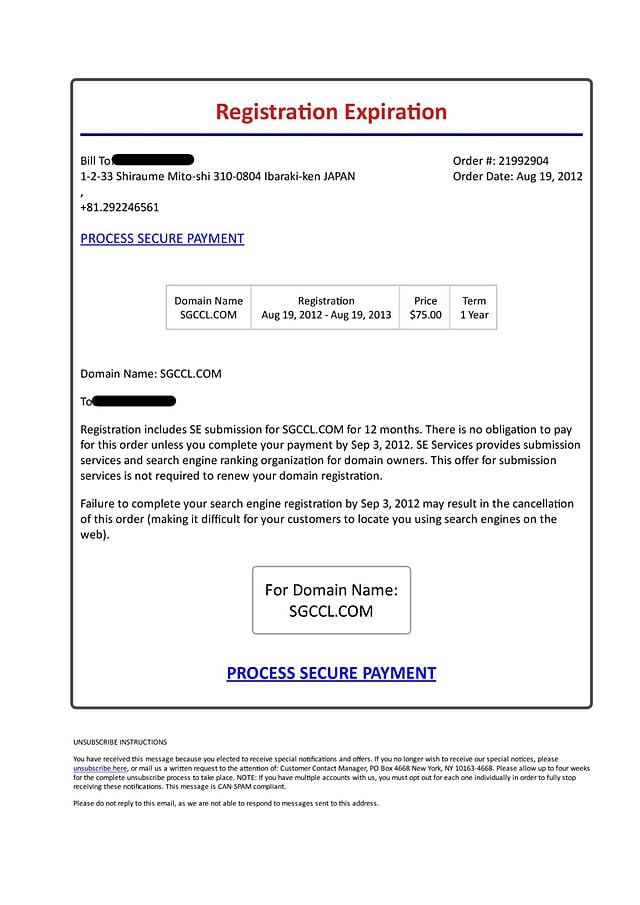こちらIT推進室
添付ファイルが開けない・・・その後
2017-02-22
PowerPointのデータ形式で送られてきたファイル、その後PDFに変換されたものが再送されてきたそうです。
おそらく多くの会社から「ファイルが開けない」というクレームがあったのでしょう。当然だと思います。
添付ファイルが開けない
2017-02-01
久しぶりの投稿です(^_^;)
私のところに寄せられる相談で、「メールをもらったけど添付ファイルが開けない」ということが昔からよくあります。
以前多かったのが「JBW」や「JTD」などの拡張子がついた「一太郎」のファイル。
パソコンを使い始めた20年以上前には当社でも一太郎を使っていたのですが、ビルゲイツの策略と世の趨勢に押され現在ではWordしか使っていません。
一太郎のファイルでもバージョンによってはWordで開くことができるのですが、レイアウトが崩れたりして完全には再現されないことが多く、緊急的な場合以外はあまり薦めてはいません。
ネットがつなげる環境ならば(メールを受信しているのだから可能なはずですが)ビュアーソフト(一太郎の場合は”ビューア”)をダウンロードしてインストールするのが一番確実なのでそちらを薦めています。
最近では一太郎ユーザも減ったようでこの相談も年に1~2件あるかないかですが。
以前はAutoCADの「dwg]「dxf」ファイルも多かったですね。
国土交通省が情報の電子化を進めCALS/ECというシステムを立ち上げたのに伴い、CADデータの統一規格「SXF」を策定(拡張子は「sfc」または「p21」)したにもかかわらず役所側から提供されるファイルは「dxf」や「dwg」ばかり、CALS対策で「SXF」対応のCADを購入したのに全く使い物にならず、怒りさえ覚えました<(`^´)>
(「dwg」を開けるCADや変換ソフトもありましたが、文字サイズがめちゃめちゃになることが多く、ほとんど使い物になりませんでした)
結局その後CADもAutoCADを導入することになり、CADファイルに関する相談はほとんどなくなりました。
定番だった一太郎やAutoCADファイルほどではないけど、たまに相談があるのは拡張子が「pptx」や「ppt」のファイル。これはPowerPointのファイルです。先日もこの相談でした。
PowerPointはMicrosoft Officeに含まれるプレゼン用ソフトです。プレゼン用なので装飾やレイアウトがしやすく、見栄えのいい文書が作りやすいのは事実です。しかし出来上がったファイルはあくまで”プレゼン用”なので配布には不向きです。
この形式でファイルを送ってくる人は、OfficeにはすべてPowerPointが入っていると思っているのかもしれませんが、Officeにもいろいろな種類があって、安いOfficeにはPowerPointが入ってないことを知らないのではないでしょうか?
PowerPointには配布資料用にデータを変換して保存する機能があります。それを使えばPowerPointが無くても見れる形でファイルを保存できます。
こういう機能があることを知らないのか?、知ってても使い方が分からないのか?いずれにしてももう少し勉強してほしいものです。
Windows10へのアップグレード
2016-05-17
最近になって「パソコンが勝手に『Windows10』になってしまった!」という報告が増えています。
Microsoftは昨年7月からWindows7、8及び8.1からWindows10への無償アップグレードを実施してきましたが、間もなく期限の1年が経過しようとしているにもかかわらず、思うようにアップグレードが進まないことに業を煮やし(?)、とうとう『自動アップグレード』という強硬手段に出てきた!と勝手に解釈しています。
Microsoftは昨年7月からWindows7、8及び8.1からWindows10への無償アップグレードを実施してきましたが、間もなく期限の1年が経過しようとしているにもかかわらず、思うようにアップグレードが進まないことに業を煮やし(?)、とうとう『自動アップグレード』という強硬手段に出てきた!と勝手に解釈しています。
しかしこれ全く余計なお世話です!ウィルス並みにたちが悪い!!
「アップグレードしたくなかったら予定をキャンセルすればいい」というのがMicrosoftの見解のようですが、あまりパソコンに詳しくないユーザーがそれを行うのはかなり負担なはずです。それ以前にアップグレードが予定されたこと自体気づかない人が多くいるという事実があります。
幸い当社で仕事に使う基本的なソフトは全てWindows10に対応していますが、画面表示や操作が変わってしまうことに負担や不安を感じる人は少なくありません。なにより急ぎの仕事をしているときに、いきなりアップグレードのために1時間以上も時間を取られ、さらに元に戻すためにまた1時間以上取られた時には怒りすら感じることでしょう。
また急にアップグレードが始まってしまったために慌てて電源を落としてしまった社員もいました。結果再度電源を入れても起動はするものの正常には動作せず、かといって残りのアップグレードを継続したり元に戻すこともできず、結局そのパソコンはセットアップCDから再セットアップする羽目になってしまいました。
問題はそれだけではありません。他の多くの会社がそうであるように、当社も本社と現場などの出先をVPNで接続して、情報やデータを共有しています。VPNのソフト自体はWindows10に対応しているので問題ないのですが、アップグレードをすると環境が変わってしまうため、VPNの設定も変更しなければなりません。設定自体は定義ファイルをやり取りすれば済むので難しくはないのですが、当社ではシステム上のセキュリティの関係でメールもVPNを接続しないとできないので、VPNがつながっていない状況では肝心の定義ファイルのやり取りができません。利用可能な個人のメールアカウントか、近くに他のパソコンがあればいいのですが、ない場合はお手上げ状態にになってしまいます。
さらに少数ではありますが、アップグレード後にインターネットに接続できなくなる事例も数件寄せられています。同様の報告はネット上にもありました。しかし当社の事例に合致する明確な解決策は見当たりませんでした。
とりあえず問題のパソコンのデバイスマネージャーを開いてみると、ネットワークアダプターが本来搭載されているデフォルトのものではなく、VPN用の仮想アダプターのみが表示されていました。これではネットワークに接続できるはずがありません。
早速パソコン購入時に付属していたドライバディスクからインストールしてなんとか復旧できたのですが、これがドライバディスクなど付属していない市販のパソコンだったらかなり苦戦していたと思います。
今のところ原因は不明ですが、VPN接続中にアップグレードを行ったときに起きるトラブルのような気がします。
しかし本当にMirosoftは余計なことをしてくれたと思います。業務妨害で損害賠償請求をしたいくらいです。今度Microsoftから電話が掛かってきたら(たまにサポートや営業から電話が掛かってくるので)、思い切り文句を言ってやろうと思う今日この頃でした(笑)
新年早々やらかしてしまいました
2016-01-07
社長の新年の挨拶が非表示になってたことにさっき気が付きました(^_^;)
トピックスだけ表示されて、クリックしても何も見えない状態でした。
新年早々失礼しました。
2016年最初のトラブルは社長のパソコン(-_-;)
2016-01-07
新年早々社長からお呼びがかかり、社長室へ行ってみると
「パソコンがおかしい!」
(-_-;)
モニターを覗くと
[悪意のあるプログラムを検出しました、削除しますか?]
”なんだVBがウィルスを見つけたのね、[削除]”
ところが開いたウィンドウがなんだかおかしい!
よく見ると画面全体の表示もおかしい!!
”これはもしかしてWindows10!?”
社長に聞いてみると「おれ知らない、何もやってない」
自分のPCがWindows7から10に変わったこと気づいていない(´△`)
それはさておき問題は怪しいこの小窓
『Winzip Malware Protector』と表示されている
そこに感染したファイルが表示され削除のアイコン
”Windows10の新機能?いや家のPCにはこんなものなかった”
調べてみたらピンポーン!これ自体がマルウェアじゃあーりませんか!!
しかもご丁寧に『Winzip Driver Updater』なんてのまでインストールされてる
どうせまともにアンインストールさせてはくれないだろうと思い検索してみると
なぜか情報が少ない、上位に表示されるのは
『Winzip Malware Protector』を使ったマルウェアの削除方法ばかり!
仕方がないのでこれは時間がかかるからとPCを預かり自分の席に戻りました
そして今度は自分のPCで『Winzip Malware Protector』の削除方法を検索すると
今度は出る派出るは
ということは社長のPCはブラウザの検索結果まで操作されてた?|||||/( ̄ロ ̄;)\|||||||
結局いつもお世話になってるADWCleanerで削除できました。
ただ『Winzip Driver Updater』のショートカットだけ残ってしまったので
これだけは手作業で[削除]、以上でコンプリート!
皆さんもくれぐれもお気お付けください。
おかしなコメント
2012-09-25
少し前からこのサイト内の各ブログにおかしなコメントが書き込まれるようになりました。
英語のコメントなのですが、特におかしなリンクの書き込みはなく
今まで大量に書き込まれていたフィッシングとは違うようです。
URL欄にはfacebookのアドレスが書き込まれていたりします。
コメントを翻訳サイトで翻訳してみると
ほとんどのコメントが、「素晴らしい」とか「役に立った」
といった内容が大げさに書かれています。
初めは「外国の人にも役に立てたのか」と、ちょっと嬉しかったのですが
あまりにも大量に(多い日は1日に数十件)書き込まれるのと
あきらかに記事の内容に関係のないコメントが多い
(工事のアーカイブやイチヨちゃんが紹介している情報が外国で役に立つとは思えない)ので
今のところ無視しています。
(コメントはこちらで承認しないと表示されない設定になっているので、全て未承認にしています)
それになんと言ってもスペルの間違いが多い!
と言うかほぼ全てのコメントに間違いがある!文法もおかしい!
あまりに変なのでここでいくつか紹介しちゃいます。
(元のコメントは未承認のままで、コメントの本文だけをコピペします)
I actually found this more entrteaining than James Joyce.
おそらくこれは
I actually found this more entertaining than James Joyce.
で訳すと「私は、実はこれがジェームズ・ジョイスより面白いとわかりました。」
これはイチヨちゃんの「ポイントで募金」に書き込まれたコメント。
外国の方もTポイントやYahooポイントで募金したのでしょうか?
因みにジェームズ・ジョイスは50年以上前に亡くなったアイルランド出身の有名な小説家だそうです。
その他にも
That kind of thinking shows you're an epxret
That kind of thinking shows you're an expertの間違いで
「そういう考え方は、あなたが専門家であることを示します」
これもイチヨちゃんの「『桜田門外の変』大ヒット公開中」のコメント
それから
Reading this makes my deicisons easier than taking candy from a baby.
Reading this makes my decisions easier than taking candy from a baby.
「これを読むことは、私の決定を赤ちゃんからキャンディをとるより簡単にします。」
これ過去の工事の記録についたコメントですよ!この記録を読んで何を決定したのでしょうか?
とここまで書いたところで、これらのコメントが実は他のサイトや掲示板にも書き込まれていることを発見しました!
しかも一字一句同じ文で、もちろんスペルミスもそのまま。
これはおそらく無差別に自動で書き込みしているんでしょうね。
facebookは実名登録が基本なので、URL欄にあるアドレスは多分全く無関係のアドレスだと思います。
中にはgoogleのトップページのアドレスが書き込まれたものもありますから。
ということは罠はメールアドレスの方?
コメントにメールで返事を送ったりすると、とんでもないものが送られてくるのかな?
自分が送ったメールの返信なら、安心して開いてしまいますからね!
あっ!もしかしたらわざとスペルを間違えて、そこを指摘させる作戦?
怖いですね~\(゜ロ\)(/ロ゜)/
でもおかしな英語が多いので、コメントはもう少し削除しないでおきます。
たまに自動翻訳にかけるとちょうどいい暇つぶしになるので(^。^)y-.。o○
不審なドメイン更新案内メール
2012-08-21
IT推進室の同僚から不審なメールの相談を受けました。
内容は全て英語なのですが、目ぼしい単語を検索しながら訳してみると
当社のドメインが有効期限満了となるので契約更新しろということらしいのです。
ドメインとはネットワークに接続しているコンピュータの場所を示す
インターネット上の「住所」にあたります。
「住所」ですから、同じものは世界にふたつとありません。
当社の場合このサイトのアドレスの@以降「sgccl-2.com」や
もう一つのサイトの「sgccl.com」がこれにあたります。
メールには会社名はもちろん会社の住所や
当時ドメイン登録を担当していた同僚の名前も記載されています。
更新時期も思い当たる節があったのでもしかしたらという思いがありました。
(前の更新は9年前だったので記憶があいまいでしたが
後で調べたら更新月に半年近いズレがありました。)
ただ当社ではドメインの管理を国内の会社に任せているので
海外から直接このようなメールが来るのはとても怪しく
管理会社に問い合わせたところ
迷惑メールとみてほぼ間違いないということでした。
それでもまだ少し不安だったので
(会社のメールも同じドメインを使っているので、もし使えなくなったら大問題になってしまうので)
メールの差出人名をググってみたところ
同様のメールを受け取ったという記事が多数見つかりました。
ネット上の情報なので100%信用するわけにはいきませんが
ドメインの管理会社からの情報と合わせれば
100%迷惑メール(詐欺メール)とみて間違いないだろうとの結論に達しました。
メールに当社の情報が書かれていたので少々不安になりましたが
これはドメイン登録をしたときに一般に公開される情報で
だれでも取得可能だそうです。
そういえばドメイン名からその登録者を確認するサイトがあって
以前利用したことがあるのを後で思い出しました。
当社ではメールサーバーと各クライアントPCで二重に迷惑メールフィルターを掛けているので
ほとんどの迷惑メールはそこでブロックされるのですが
それをすり抜けてくる巧妙さには驚かされます。
確かに稀にフィルターを通過してしまう迷惑メールはありますが
たいていの場合内容を見るまでもなく、タイトルを見ただけで迷惑メールとわかるので
即削除してしまいます。
しかしこのメールは当社の情報や担当者の個人名が記載されていたうえ
更新時期や金額など「もしかしたら本物?」と思わせる内容でした。
独自ドメインを取得してサイトを運営している方は、そう多くはないと思いますが
これ以外にもどんな巧妙な手口で迷惑メール、スパムメールを仕掛けてくるかわかりません。
皆さんもくれぐれもご注意ください。
最後にその迷惑メールのタイトルと差出人、実際のメールのイメージを公開します。
参考にしてください。
タイトル:Attention: SGCCL.COM Registration Ending
差出人:Services for Domain Registration
トップに大きく赤文字で”Registration Expiration”(登録満了)と書かれています。
いつの間にか正規の部署に?
2012-08-09
そうそう、正規な部署ではなかったはずのIT推進室が
いつの間にか正規の部署となり、名称もそのままIT推進室となっていました\(◎o◎)/!
正規の部署になっても、仕事は今までと全く変わりはないんですけどね(笑)
EXCELのセルに影をつけちゃうぜ!
2012-08-09
エクセルで作った資料などに写真や図を貼り付けるとき、「影」を付けるととても見栄えが良くなります。
しかしその反面、セルには影が付けられないため、表などがかえって目立たなくなってしまいます。
EXCEL2003以前では、セルにも影を付けることができたのですが
なぜか2007以降はできなくなってしまいました。
そこで2007以降のEXCELでもセルに影を付ける方法を考えてみました。
擬似的に影に見せる方法としてネット上で見かけるのが罫線を太くする方法です。
例えば表の右と下の罫線だけ太くするのです。
しかしこの方法では写真などのぼかしの効いた影とは明らかに違いが出てしまいます。
苦肉の策として罫線の色を多少薄くしてみましたが
罫線そのものが薄くなってしまうので、「影」という感じではありません。
そこで次に考えたのが「影」を作って貼り付けてしまう方法です。
[挿入]→[図形]で長方形を選択し、影を付けたいセルの範囲と同じ大きさの長方形を作ります。
この長方形を右クリックで[図形の書式設定]→[影]
(又は長方形を選択してリボンの[描画ツール]→[書式]→[図形の効果]→[影])
で影の設定をします。
ここでWordのように[テキストの背面へ移動]ができれば簡単なのですが
EXCELではそれができません。
仕方がないので[塗りつぶし]を「しなし」に、[線のスタイル]で「幅」を「0」に設定します。
これでセルに「影」らしきものがつきました。
しかしよく見るとセルの上と左にも内側に影が付いています。
(影を「外側」「斜め右下」に設定した場合)
「表の背景が透明」と思えばいいような気がしますが
そうすると中の罫線や文字に影がないのは不自然です。
[セルの書式設定]で[塗りつぶし]を設定しても「内側」の影は消えません。
だったらいっそのことセル(表)そのものを「図」にしてしまおうと考えました。
その方法は、まず影を付けたいセルを範囲指定し[コピー]します。
次にリボンの[ホーム]左端にある[貼り付け]アイコン下の▼をクリックし
[図]→[図として貼り付け]をクリックします。
すると今選択したセル(表)が図として貼り付けされます。
貼り付けられたセル(表)は「図」なので「影」の設定が可能です。
とここまではネットに書いてる人がいました。
でもこれには大きな欠点が
セルの内容を変えたとき一々[コピー]→[図の張り付け]
をして、その都度[影]の設定を行わなければならないということです。
一度作ったらそのままで変更の必要がない、又はそんなに変更することがない文書ならいいのですが
報告書などのように毎月あるいは毎週作成しなければならない書類では大変です。
また個人成績表のように、同じ書式で何枚も文書を作る場合にも面倒です。
そこでもう一工夫。
セル(表)を貼り付けるとき[図として貼り付け]ではなく、その下の[図のリンク貼り付け]を選択します。
この方法で貼り付けた「図」は
元のセルの内容が変更されると「図」の中のセルも同じように変更されます。
これで「影」を設定すれば出来上がり!と思ったら、そうはビルゲイツが卸さない(なんのこっちゃ)
[図のリンク貼り付け]で貼り付けた「図」では影の設定はできないのです!
ではどうする?一番初めに考えた方法、「図形」で影を作ってセル(表)と重ねればいいのです。
ちょっと面倒ですが、こうして作った書式はセルの中身を自由に変更できるので
後の作業がとても楽です。
この方法で影を付ける場合、コピー元のセルは「塗りつぶし」を設定しておくのを忘れないように。
でないとせっかく貼り付けたセル(表)も背景が透明になってしまい、「内側の影」が見えてしまいます。
(貼り付けた図に[塗りつぶし]を設定しても「内側の影」を消すことができますが
罫線の外側に「白枠」が残ってしまいます)
それともう一つ、コピー元のセルは[印刷範囲]とは別のところに作っておきましょう。
コピー元の上に図を貼り付けてしまったのではデータの変更が面倒です。
印刷用に作った書式を[印刷範囲の設定]をして
その外側にコピー元のセルをデータ入力用として作っておきましょう。
別のシートでもいいのですが、切り替えが面倒なので同じシートの方が使いやすいと思います。
おまけで、この方法で文書を作る時のメリットがもう一つ
コピー元のセル幅やセルの高さは、印刷範囲のセル幅や高さと同じにする必要はありません。
つまり前後のセルの大きさに関係なく、自由に幅と高さを決めることができるのです。
一つのシートの中に違う種類の表を複数書き込みたいとき
セル幅を細かく調整したり、セルを結合してみたりととにかく面倒です。
でも[図のリンク貼り付け]を使うと、その必要がなくなります。
「影」は必要なくても、複数の表が混じった文書をEXCELで作りたいときは是非試してください。
最後にもう一つ、表の「図」と影の「図形」を重ねるとき
影の「図形」を選択した状態で[Shift] +[矢印キー]を押すと「微動」できます。
これは知ってました?つい調子に乗って余計なお世話でした。
BCP(事業継続計画)訓練
2012-07-20
7月16日の海の日に、当社のBCP(事業継続計画)に基づく訓練が行われました。
BCP(事業継続計画)とは震災などの災害やその他緊急事態に会社が遭遇した時
常態を維持もしくは速やかに常態に復帰できるように備えることです。
そのための訓練を年1回行うことが当社のマニュアルで決められており
7月16日に初めてそれを実施しました。
今回は午前6時に巨大地震が発生したという想定で
メールによる安否確認、自家用車や公共交通機関以外での本社への参集
備蓄品の確認と棚卸を兼ねた試食が行われました。
IT推進室はメールによる安否確認を担当
地震発生後に本社管内の全社員に向け安否確認メールを一斉配信し
その返信を確認・集計しました。
震災時にメールがほとんど使えなくなることは、既に東日本大震災で経験済みですが
これに代わる決定打がない現状(Twitterや安否確認サービスなども検討しましたが
コストや使い勝手などで満足のいくものがまだ見つかりません)
すぐに利用できるのはメールしかないという判断でメールによる安否確認を行いました。
地震により道路や鉄道が寸断されているという想定なので
当然本社への参集は徒歩又は自転車ということになり
参集予定者は本社から15キロ圏内の社員ということになっていましたが
メールの確認と集計作業のため、私も参集組に加わりました。
ただいつも通りに出勤したのでは訓練の意味がないので
JR水戸駅の一つ手前の赤塚駅まで電車で行き、そこから徒歩で本社に向かいました
赤塚駅から本社までは約7キロ、普段通勤で4キロ程度は歩いているので
大丈夫だろうと高を括っていましたが
運動不足で完全にメタボなこの体には、楽な道のりでではありませんでした。
安否確認メールを配信しようとしところ送信に失敗し、予定より配信が遅れてしまったり
あわててメールの修正をしたために、配信先に漏れがあったりと反省点はありましたが
結論としては
「備蓄用の非常食料は思いのほか美味しかった」ということでした(笑)
缶詰やお湯を加えるだけのチャーハンや鳥五目飯などのご飯類にパスタ
種類も豊富で十分満足のいく味で、これは是非我が家にも備えておこうと思いました。